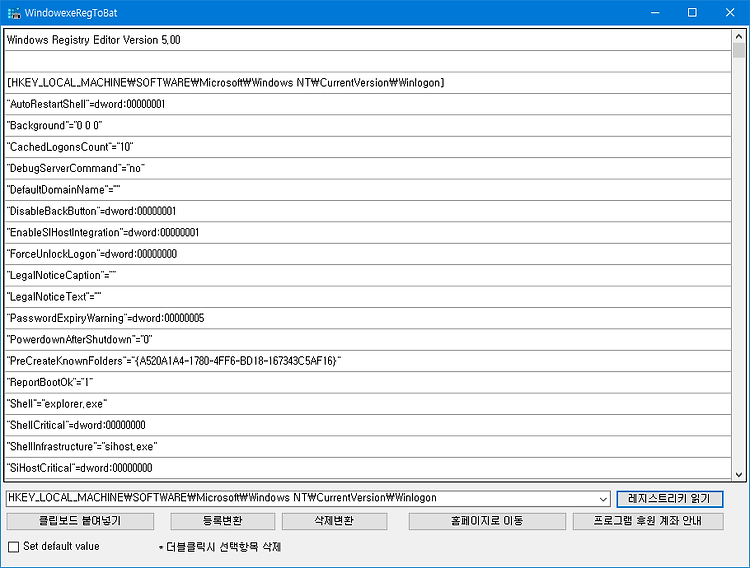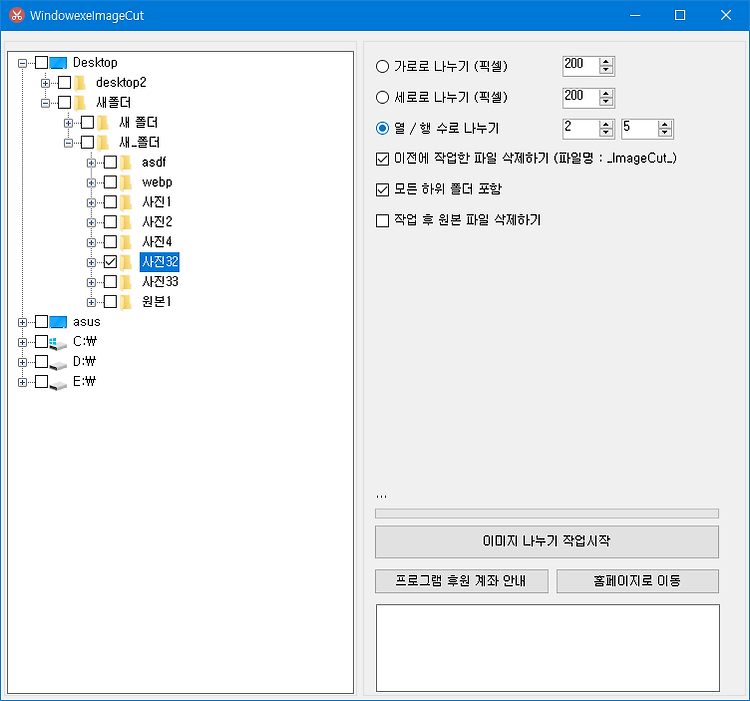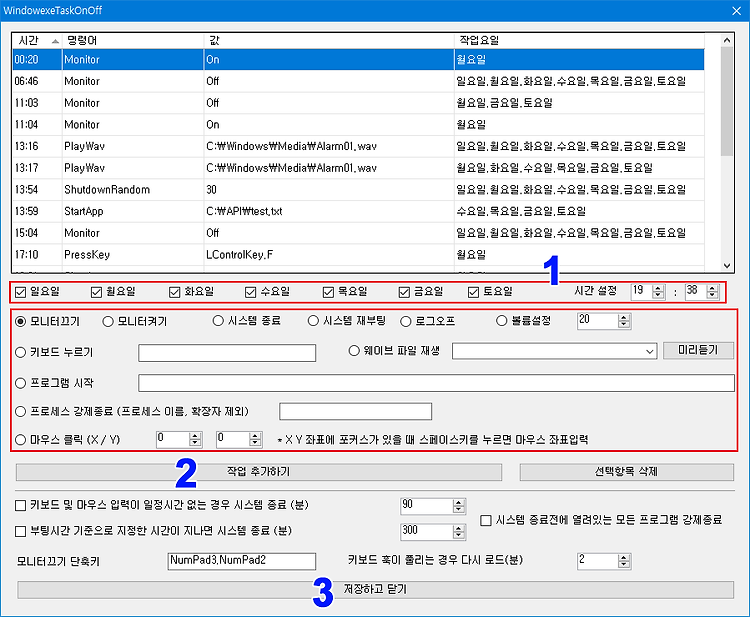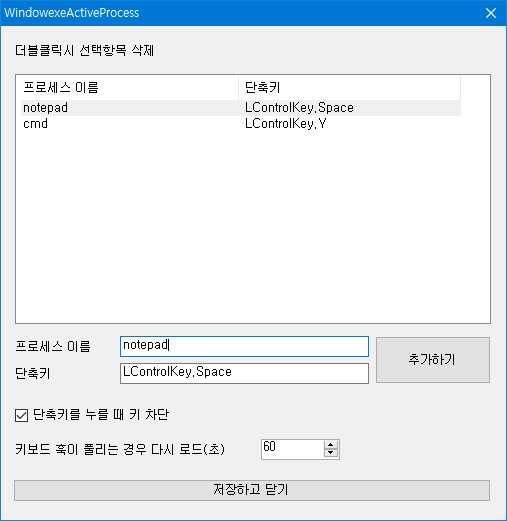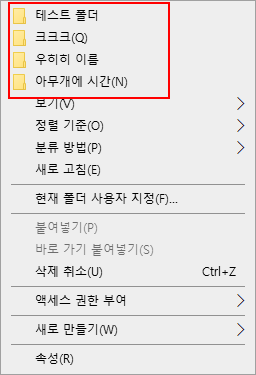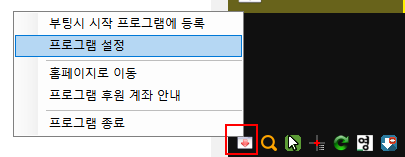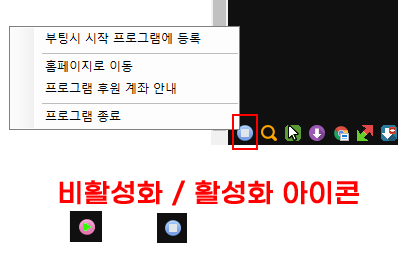레지스트리키에 등록된 레지스트리값을 명령 프롬프트에서 사용할 수 있도록 변환하는 자작 프로그램입니다. 레지스트리 파일 또는 레지스트리키에 등록된 값을 윈도우 명령어로 변환하려면 상당히 복잡합니다. reg add 또는 reg delete 명령어가 핵심인데요. 레지스트리키를 만드는 것부터 시작해서 이름, 값, 종류를 명령어로 변환하는데는 상당한 지식이 필요합니다. 단순문자열 같은 경우는 그나마 변환이 쉽기는 하지만 바이너리, dword, 다중문자열, 확장문자열값들은 변환이 상당히 어렵습니다. 이 데이터들을 암산으로(?) 변환하는 것은 거의 불가능하다고 보시면 됩니다. 단순 문자열만 가능. 이 프로그램을 만들었을 당시에는 이런 프로그램이 없어서 직접 만들었는데요. 요즘에도 이런 프로그램이 있는지는 따로 검색해..